Бағдарламаны алдын ала қарау
Қолданбаны жасаған кезде қолданбаны алдын ала қарау және оның пайдаланушыларыңызға қалай көрінетінін көру пайдалы. Қолданбаңыздың әртүрлі құрылғыларда және әртүрлі өлшемдерде қалай көрінетінін көру үшін қолданбаны алдын ала қарау мүмкіндігін пайдаланыңыз. Қолданбаны алдын ала қарау әсіресе жауап беретін қолданба жасап жатқанда пайдалы.
To preview an app, open the app for editing in Power Apps Studio, in the actions menu, select  Preview the app.
Preview the app.
Құрылғы таңдау құралы арқылы қолданбаңыздың әртүрлі құрылғыларда қалай көрінетінін көру үшін алдын ала қарау опцияларын пайдаланыңыз.
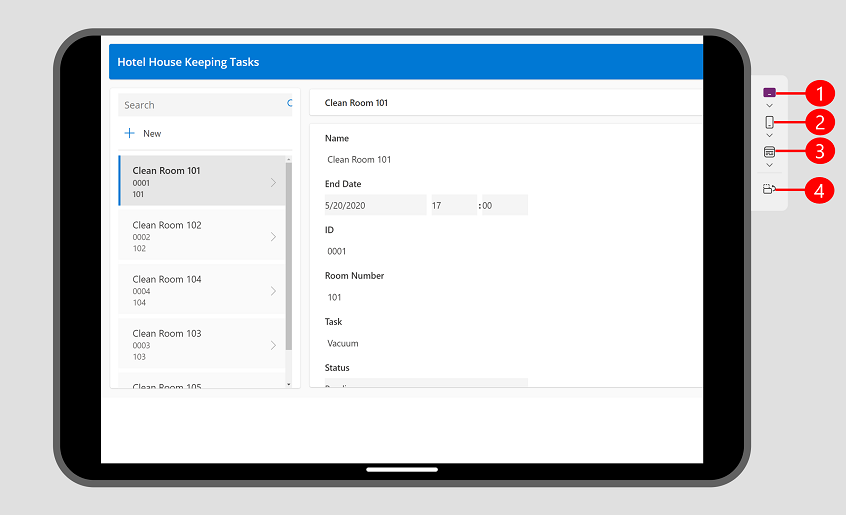
Мәндік белгілер:
- Планшет құрылғылары: қажеттіліктеріңізге қарай реттелетін өлшемді таңдау мүмкіндігімен бірге бірнеше өндірушілердің ортақ планшет құрылғыларының ішінен таңдауға мүмкіндік береді. Бұл опция құрылғының бағытына байланысты үстіңгі және астыңғы немесе жағында қара аймақ ретінде көрсетілетін құрылғы жақтауын және құрылғының қауіпсіз аймағын көрсетеді. Ол сондай-ақ төменгі жағында негізгі жолағы бар қара аймақты көрсетеді.
- Мобильді құрылғылар: қажеттіліктеріңізге қарай реттелетін өлшемді таңдау мүмкіндігімен қатар әртүрлі өндірушілердің жалпы телефондарынан таңдауға мүмкіндік береді. Бұл опция құрылғының бағытына байланысты үстіңгі және астыңғы немесе жағында қара аймақ ретінде көрсетілетін құрылғы жақтауын және құрылғының қауіпсіз аймағын көрсетеді. Ол сондай-ақ төменгі жағында негізгі жолағы бар қара аймақты көрсетеді.
- Веб-көрініс: қолданбаңыздың веб-шолғышта қалай көрінетінін көріңіз. Браузер терезесін толтыру үшін терезе өлшемін таңдауға болады немесе алдын ала қараудан шықпай-ақ авторлау кезінде қолданбаның қалай көрінетінін көру үшін кенеп өлшемін таңдауға болады.
- Бағдар ауыстырғышы: тік және көлденең бағдар арасында ауысу. Бағдар ауыстырғышы опциясы Құлыптау бағдары параметрі қосулы болса, өшіріледі.
Егер сіз жауап беретін қолданба жасап жатсаңыз, қолданбаның мазмұны пайдаланылатын құрылғының экран өлшеміне сәйкес келетіндей етіп реттеледі.
Құрылғы таңдау құралы қолданбаңыздың дұрыс реттелетінін растауға қалай көмектесетінін білу үшін осы бейнені қараңыз.
Дисплей параметрлері
Қолданбаның әрбір алдын ала қарау опциясымен әрекет ету тәсілі қолданба түріне және дисплей параметрлеріне байланысты анықталады.
Қолданба телефон орналасуы арқылы жасалған болса, оны әлі де құрылғы таңдау құралы арқылы интернетте және планшет құрылғыларында алдын ала қарауға болады. Дегенмен, қолданба жауап беретін орналасу арқылы жасалмаса, ол интернетте және таңдалған планшет құрылғысында телефон пішінінде пайда болады. Алдын ала қараудың неліктен тар екенін түсіндіретін хабарлама аласыз. Қолданбаның телефон, планшет және веб өлшемдеріне жауап беруін қаласаңыз, қолданбаны жасаған кезде планшет опциясын таңдауды ұсынамыз. Түрлі экран өлшемдері, соның ішінде телефондар үшін мазмұн ағынын анықтау үшін жауап беретін автоматты орналасу контейнерлерін пайдалануға болады. Қосымша ақпарат: Жауап беретін кенеп бағдарламаларын құрастыру
Дисплей параметрлері астында:
- «Сәйкестендіру үшін масштабтау: Қосулы күйіне орнатылғанда, қолданбаңыздың барлығы қол жетімді кеңістікке сәйкестендіру үшін масштабталады. Қолданба үшін кішірек орын қол жетімді болса, масштабтауды орналастыру үшін жағында бос орынды байқауыңыз мүмкін. Пайдаланушы қолданбаны ойнатқанда, олар бос орынды да көреді.
- Құлыптау бағдары: Қосулы күйіне орнатылғанда, құрылғыдағы Бағдарды ауыстыру түймесі таңдаушы өшірілген.
Белгілі мәселелер
Егер Сәйкестендіру үшін масштабтау параметрі қосулы және Пікірлер арақатынасын құлыптау өшірулі болса, алдын ала қарау дұрыс болмайды. Бұл конфигурация ұсынылмайды. Қосымша ақпарат: Экран өлшемін және кенеп қолданбаларының бағдарын өзгерту
Егер Сәйкестендіру үшін масштабтау өшірулі болса және алдын ала қарау режимінде браузер терезесінің өлшемін өзгертсеңіз, алдын ала қарау дәл болмайды. Мәселені шешу үшін шолғыш терезесі қажетті өлшемде болғанда алдын ала қарауды жауып, қайта ашыңыз.
Кері байланыс
Жақында қолжетімді болады: 2024 жыл бойы біз GitHub Issues жүйесін мазмұнға арналған кері байланыс механизмі ретінде біртіндеп қолданыстан шығарамыз және оны жаңа кері байланыс жүйесімен ауыстырамыз. Қосымша ақпаратты мұнда қараңыз: https://aka.ms/ContentUserFeedback.
Жіберу және пікірді көру